Heim >Software-Tutorial >Computer Software >So ändern Sie die Schriftgröße im Chrome-Browser - So ändern Sie die Schriftgröße im Chrome-Browser
So ändern Sie die Schriftgröße im Chrome-Browser - So ändern Sie die Schriftgröße im Chrome-Browser
- WBOYWBOYWBOYWBOYWBOYWBOYWBOYWBOYWBOYWBOYWBOYWBOYWBnach vorne
- 2024-03-04 23:30:29705Durchsuche
PHP Editor Xinyi zeigt Ihnen, wie Sie die Schriftgröße im Chrome-Browser ändern. Beim Surfen im Internet müssen wir manchmal die Schriftgröße anpassen, um ein besseres Leseerlebnis zu erzielen. Chrome bietet hierfür eine einfache Möglichkeit. Befolgen Sie einfach bestimmte Schritte, um die Schriftgröße einfach zu ändern und Webinhalte klarer und leichter lesbar zu machen. Als Nächstes erfahren Sie, wie Sie die Schriftgröße im Chrome-Browser ändern!
Schritt 1: Öffnen Sie den Chrome-Browser, klicken Sie auf das Symbol mit den drei kleinen Punkten in der oberen rechten Ecke und wählen Sie die Einstellungsfunktion. Wie im Bild gezeigt
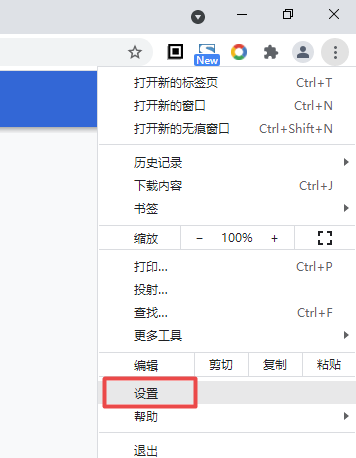
Schritt 2: Klicken Sie auf der Einstellungsseite in der linken Menüleiste auf „Darstellung“. Wie im Bild gezeigt
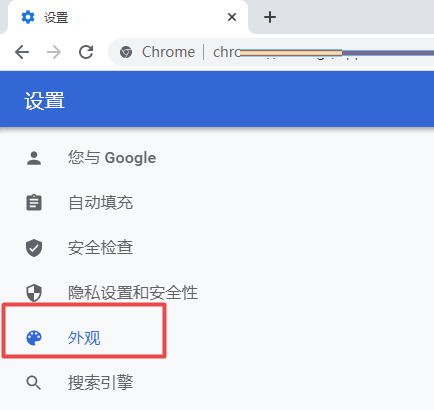
Schritt 3: Suchen Sie rechts unter der entsprechenden Darstellungsfunktion die Option „Schriftgröße“ und wählen Sie die Schriftgröße „Mittel“ aus. Wie im Bild gezeigt
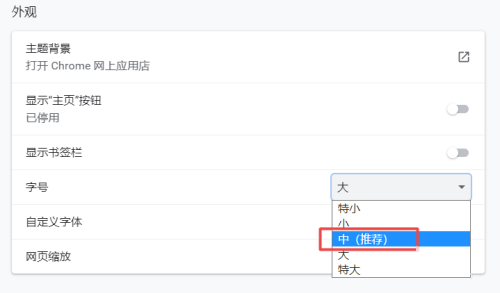
Schritt 4: Zu diesem Zeitpunkt können Sie sehen, dass sich die Schriftgröße im Chrome-Browser geändert hat. Wie im Bild gezeigt
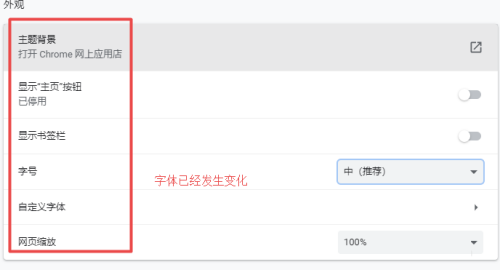
Das obige ist der detaillierte Inhalt vonSo ändern Sie die Schriftgröße im Chrome-Browser - So ändern Sie die Schriftgröße im Chrome-Browser. Für weitere Informationen folgen Sie bitte anderen verwandten Artikeln auf der PHP chinesischen Website!

